【WPS Office】Writerでの文字数・行数の設定方法
公開日:
:
最終更新日:2023/09/18
ソフトウェア・アプリ, よくある相談
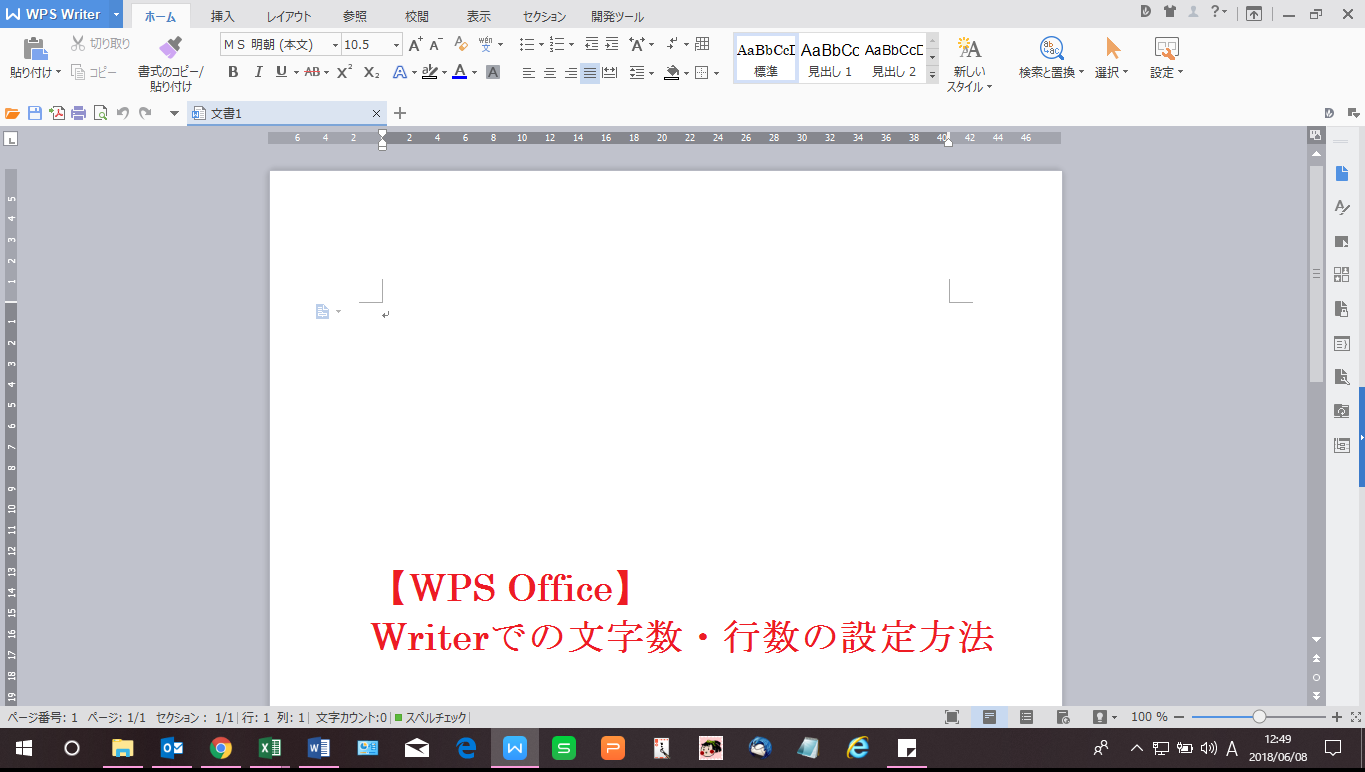
学校の課題や提出物など、文章の書式・レイアウトが決められている場合がありますよね。フォントや文字サイズの変更は、どの文章作成ソフトでも、比較的同じような操作でできますが、行数や文字数の設定となると、設定方法に手こずることがあるかもしれません。
今回は、WPS Writerでの文字数や行数の設定方法をご紹介していきます☆
まずは、WPS Writerを開きましょう!
文字数・行数の設定方法
④[行グリッド線と文字グリッド線の設定]をクリックしてチェックを入れ、[文字]、[行]を設定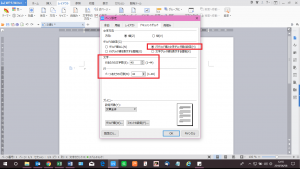
以上で、設定は完了です。
これで、文字数や行数を指定して文章作成をすることができますね♪
次回も引き続き、WPS Officeについてよくいただくお問い合わせをご紹介していきます♪
お楽しみに☆
担当:草川
関連記事
-

-
自分に合ったスマートな年賀状作りをしよう!
つい最近2017年が始まったかと思えば、あっという間に年末が近づいてきましたね~! 今年も年賀状
-

-
文字が変換できない①~変換モード~
普段、パソコンで文字を入力した後に漢字やカタカナ等に変換して文章を入力します。しかし、急に
-

-
Excelでお絵描きしてみませんか?②ドット絵を描いてみよう!【中編】
リングログ特別編「Excel(エクセル)でお絵描きしてみませんか?」前回は「セルの大きさの
-

-
【Outlook】メールソフトを活用しよう!~アドレス帳を使用してメールを作成する~
突然ですが、パソコンでメールを確認するとき、皆さんはWebメールとメールソフト、どちらを使
-

-
Microsoft Office と WPS Office 、こんなところが違います!
代表的なオフィスソフトとして広く使われている Microsoft Office(マイクロソ
-

-
Google Chromeで煩わしいポップアップ広告や不要な広告をブロック!
Google Chrome(グーグルクローム)ではポップアップ広告や煩わしい広告や誤解を招
-

-
Mozilla Thunderbird~寄付の画面を消す方法~
Mozilla Thunderbird(モジラ サンダーバード)の「寄付の画面があると、受信トレ
-

-
無料で使えるオフィススイート「LibreOffice」
以前、@ringlogにて無料で使えるMicrosoft Office互換ソフトウェアとして
-

-
Windowsのフォト機能が意外と使えるんです!②
以前、Windows(ウィンドウズ)のフォト機能を使ってスライドショーを作る方法をご紹介し
-

-
Windows Updateに失敗するときの対処法 ~Windows 10 を上書きインストールする~
前回は、Windows Updateに失敗してしまう場合の対処法として、更新プログラムを手


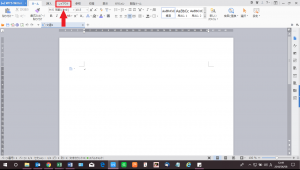
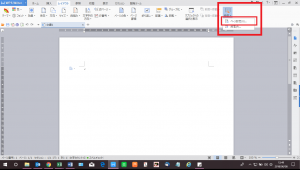
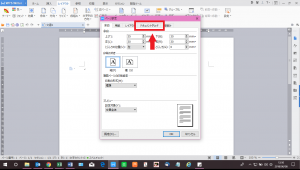
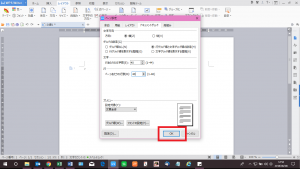








Comment
既存の文章の行数を設定したい。上記に方法ではできなかった。キングソフトでは不可能なのか
か様、この度はお問い合わせありがとうございます。
ご質問の内容に関しまして、WPS Office(キングソフト)のWriterでも、既存の文章を全選択(Ctrl+A)した状態で記事の操作をしていただくことで行数を設定することが可能です。
是非お試しください。
万が一上記でも解決しない場合は、リングローのサポートセンターにてご案内が可能ですのでお手すきの際にお問い合わせくださいませ。
(ご連絡を頂く際は、リングログのコメント経由でのお問い合わせである旨も併せてお伝えください。)
よろしくお願いいたします。
【リングロー株式会社サポートセンター】
TEL:0120-956-892(営業時間:月~金 10時~17時)
MAIL:rpc-red@ringrow.co.jp
※12月30日(水)~1月3日(日)まで年末年始休業となりますのでご注意ください。